Guida introduttiva: Creare un'area di lavoro di sperimentazione di tipo Split (anteprima)
In questa guida introduttiva si crea una nuova area di lavoro Split Experimentation (anteprima). È possibile creare un'area di lavoro Split Experimentation nel portale di Azure da un archivio di Configurazione app, da Azure Marketplace o dalla barra di ricerca del portale di Azure.
Split Experimentation consente di eseguire test A/B per le applicazioni e raccogliere feedback per le nuove funzionalità.
Prerequisiti
- Una sottoscrizione di Azure. Se non ne hai uno, crea uno gratuitamente.
- Un'app Microsoft Entra ID con la configurazione richiesta.
- Un account di archiviazione di Azure
- Una risorsa di Application Insights basata sull'area di lavoro connessa a un archivio di Configurazione App.
Trova l'area di lavoro di Split Experimentation (anteprima)
Trovare Split Experimentation Workspace (anteprima) in uno dei modi seguenti:
Trova l'area di lavoro di sperimentazione splittata dalla configurazione dell’app di Azure.
Aprire l'archivio di configurazione dell'applicazione in cui si desidera creare l'area di lavoro Sperimentazione a Divisione e quindi selezionare Sperimentazione > Area di lavoro Sperimentazione a Divisione (anteprima) dal menu a sinistra.
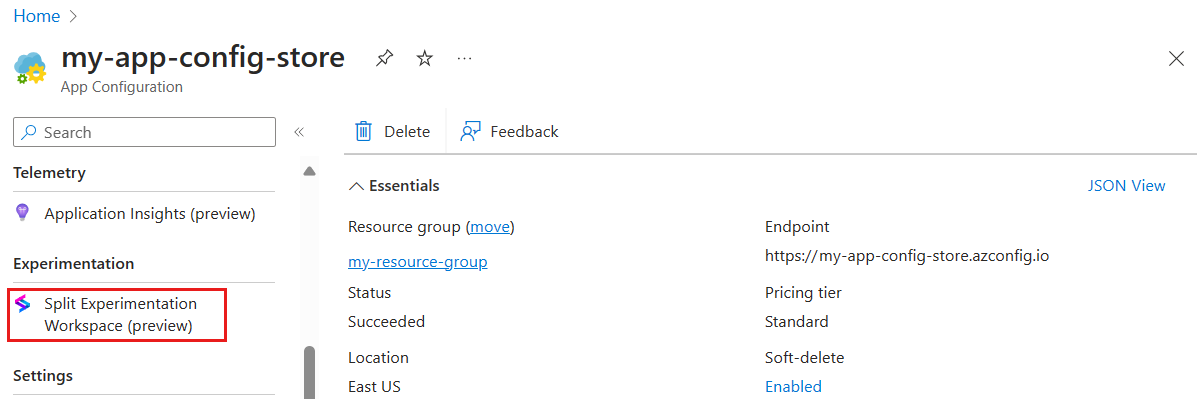
Nel pannello, sotto l'etichetta Split Experimentation Workspace, selezionare Crea nuovo.
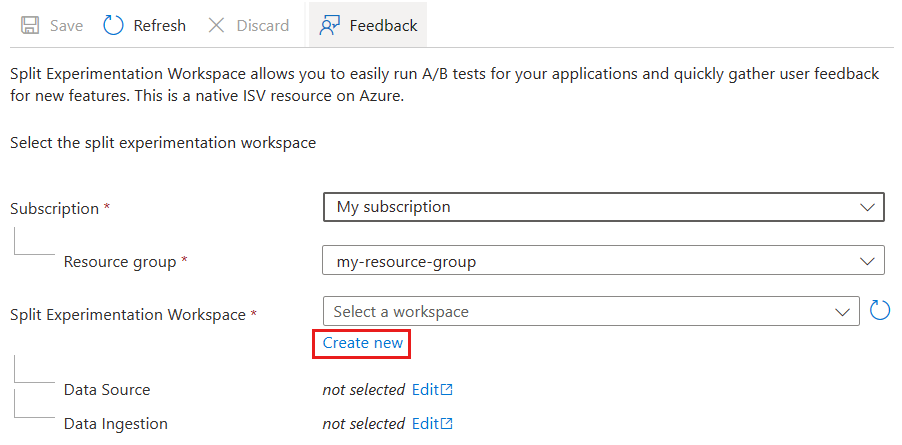
Trova Split Experimentation Workspace dalla barra di ricerca di Azure.
Aprire la home page del portale di Azure, passare alla barra di ricerca nella parte superiore e immettere Split Experimentation Workspace.
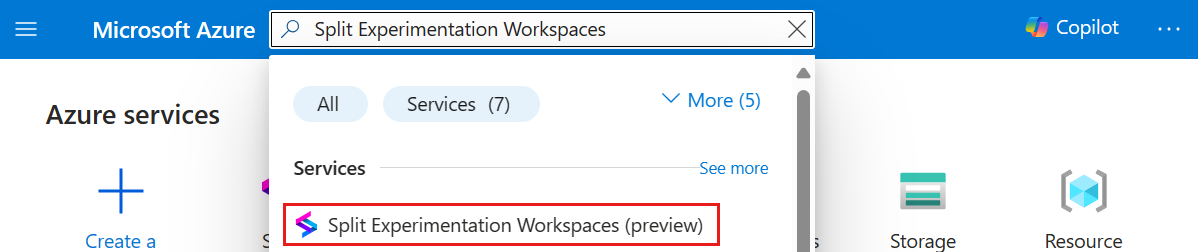
In Serviziselezionare Area di Lavoro per Sperimentazione Divisa (anteprima), quindi selezionare Crea oppure Crea Area di Lavoro per Sperimentazione Divisa (anteprima).
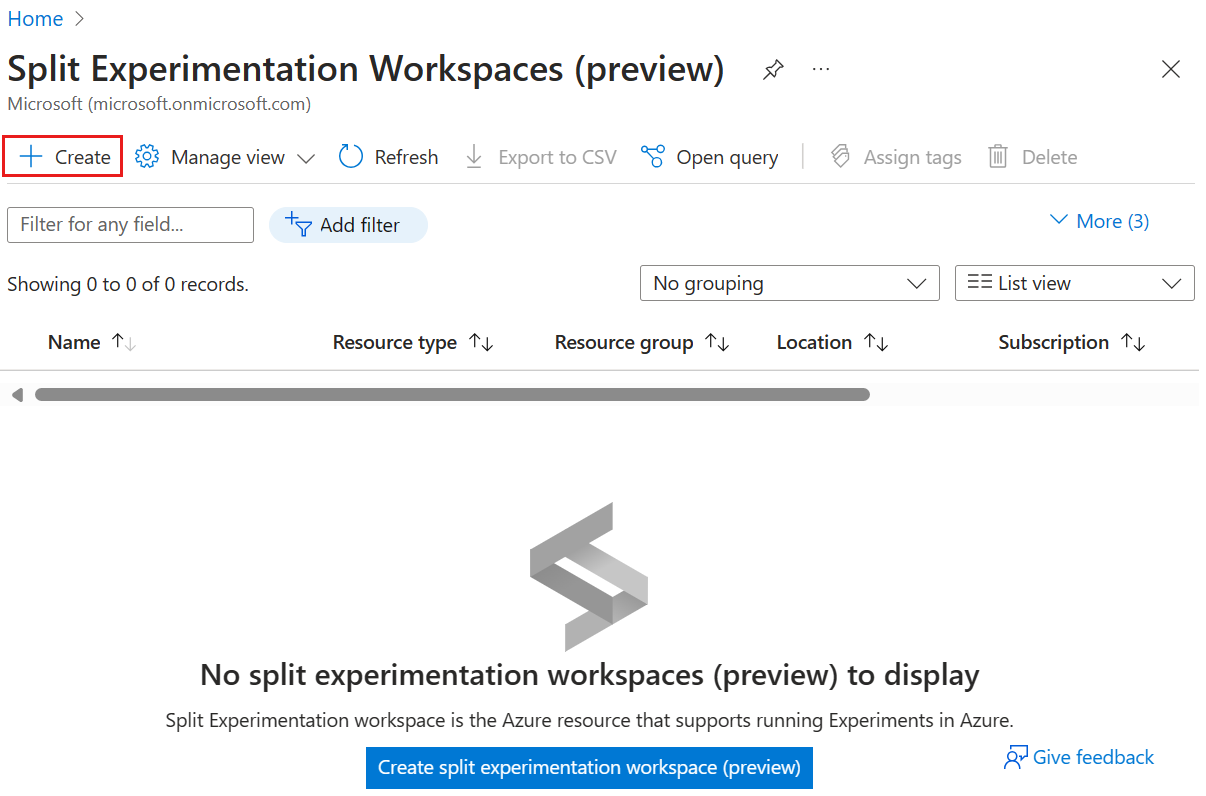
Trova Split Experimentation Workspace (Area di lavoro per esperimenti divisi) su Azure Marketplace.
Nel portale di Azure, passare a Marketplace, quindi nel riquadro aperto immettere Split Experimentation e selezionare Split Experimentation for Azure App Configuration.
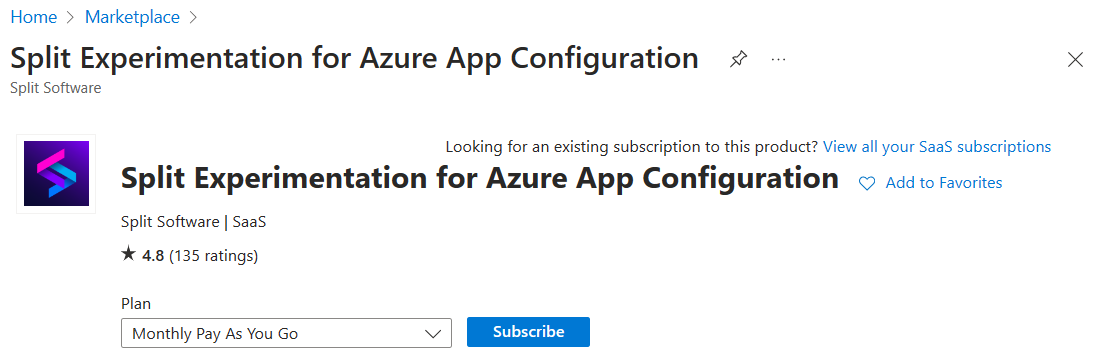
Il piano "Pay As You Go" mensile è selezionato per impostazione predefinita. Fare clic su Iscriviti.
Creare un'area di lavoro di sperimentazione divisa (anteprima)
Informazioni di base
In Informazioni di baseselezionare o immettere le informazioni seguenti, quindi selezionare Avanti. Questa scheda contiene informazioni di base sull'area di lavoro Split Experimentation.
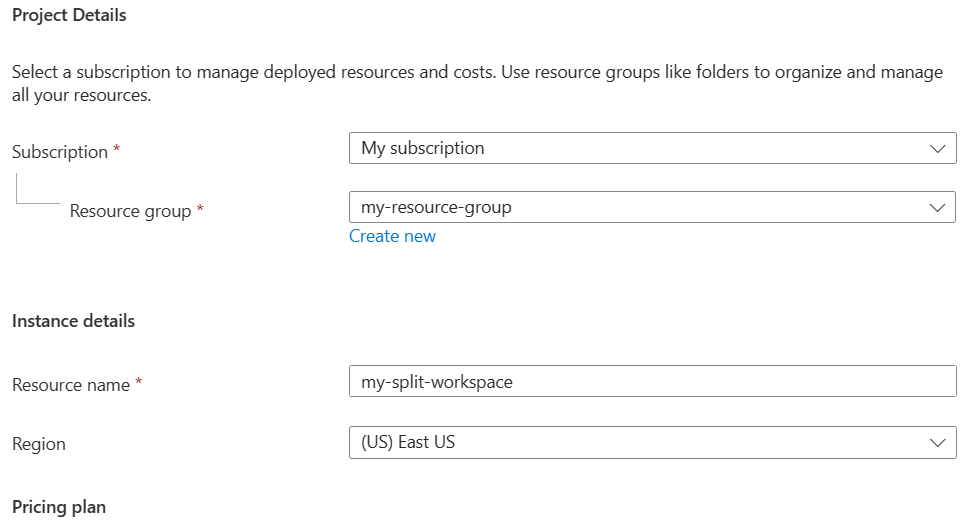
- Sottoscrizione: Selezionare la sottoscrizione di Azure da usare per la risorsa.
- Gruppo di risorse: Selezionare un gruppo di risorse esistente o crearne uno nuovo per la risorsa.
- Nome risorsa Inserire un nome per lo spazio di lavoro Split Experimentation.
- Area: Selezionare l'area in cui si vuole distribuire la risorsa.
- Piano tariffario:: Pagamento mensile in base al consumo viene visualizzato sullo schermo. Questo è l'unico piano disponibile.
Fonte dati
In origine datiselezionare le informazioni seguenti, quindi selezionare Avanti. L'origine dati è la risorsa che fornisce a Split i dati delle impression e degli eventi dei flag delle funzionalità per l'analisi degli esperimenti.
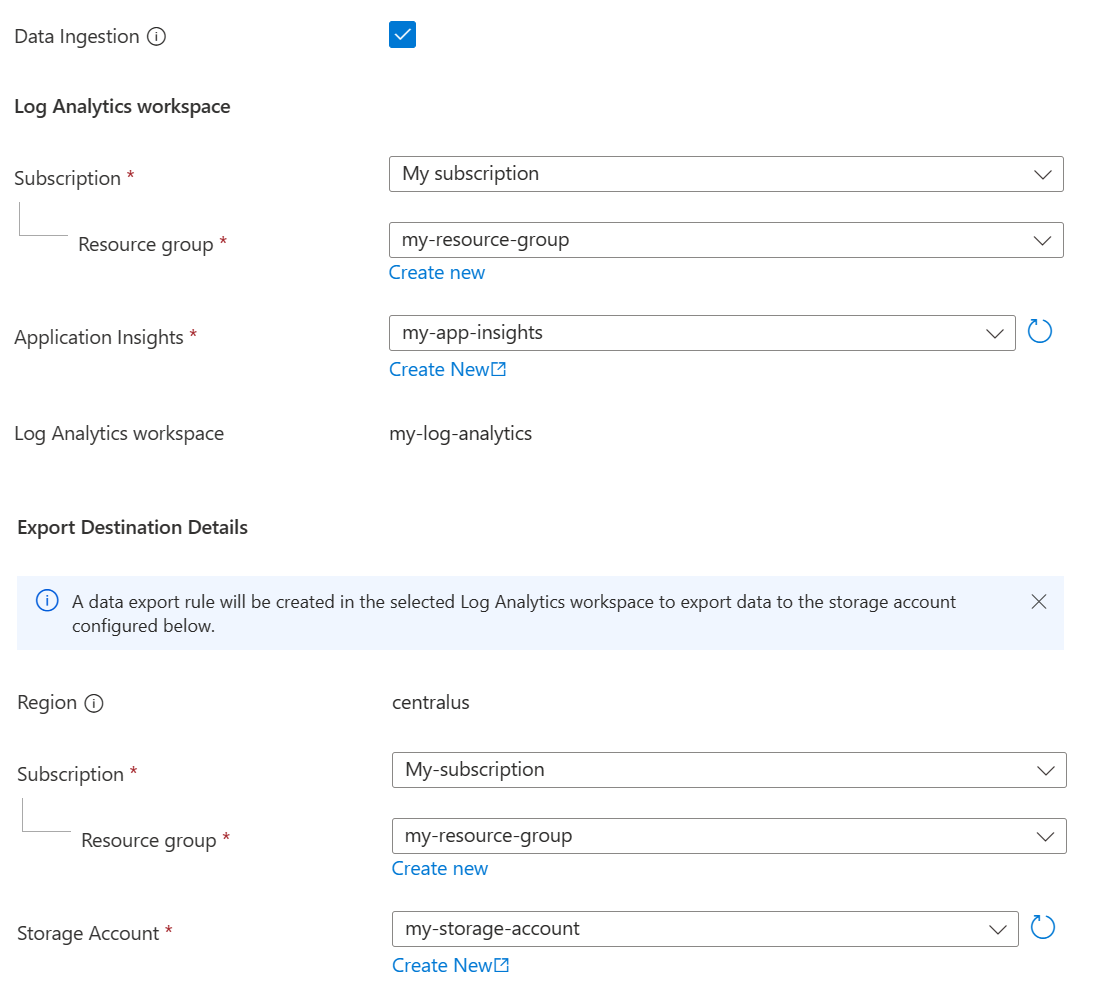
- Abilitare l'inserimento dei dati selezionando la casella di controllo per consentire l'inserimento di impressioni ed eventi dall'origine dati. Se si deseleziona la casella di controllo, è possibile abilitare l'inserimento dei dati in un secondo momento usando il portale di Configurazione app passando a
Sperimentazione Split Experimentation Workspace.If you deselect the checkbox, you can enable data ingestion later using the App Configuration portal by navigating to Experimentation Split Experimentation Workspace.
Nota
Se non si abilita Ingestione dati per la risorsa Split Experimentation Workspace, la valutazione delle funzionalità e gli eventi dei clienti non verranno esportati dall'origine dati a Split.
- In area di lavoro Log Analytics, seleziona la risorsa Application Insights da usare per questo esperimento. Deve essere la stessa area di lavoro di Application Insights connessa all'archivio di configurazione delle app nel passaggio precedente.
- In Esporta dettagli destinazione, selezionare l'account di archiviazione da usare per l'archiviazione delle impressioni e dei dati sugli eventi. Verrà creata una regola di esportazione dei dati nell'area di lavoro Log Analytics selezionata per esportare i dati nell'account di archiviazione immesso e configurato di seguito.
Nota
Quando si crea un nuovo account di archiviazione per la sperimentazione, è necessario usare la stessa area dell'area di lavoro Log Analytics.
Criteri di accesso ai dati
In Criteri di accesso ai datiselezionare l'applicazione Microsoft Entra ID da usare per l'autenticazione e l'autorizzazione nell'area di lavoro Divisa, quindi selezionare Rivedi e crea.

Se il gruppo usa già un'applicazione aziendale condivisa, è possibile contattare l'amministratore del gruppo per aggiungere l'utente come utente. In caso contrario, crea e imposta l'applicazione Microsoft Entra ID per Split Experimentation Workspace, quindi aggiungiti come utente.
Rivedere e creare
Sotto Rivedi e crea, esamina le informazioni elencate per la tua nuova risorsa Split Experimentation, leggi i termini e seleziona Crea.